Page 1
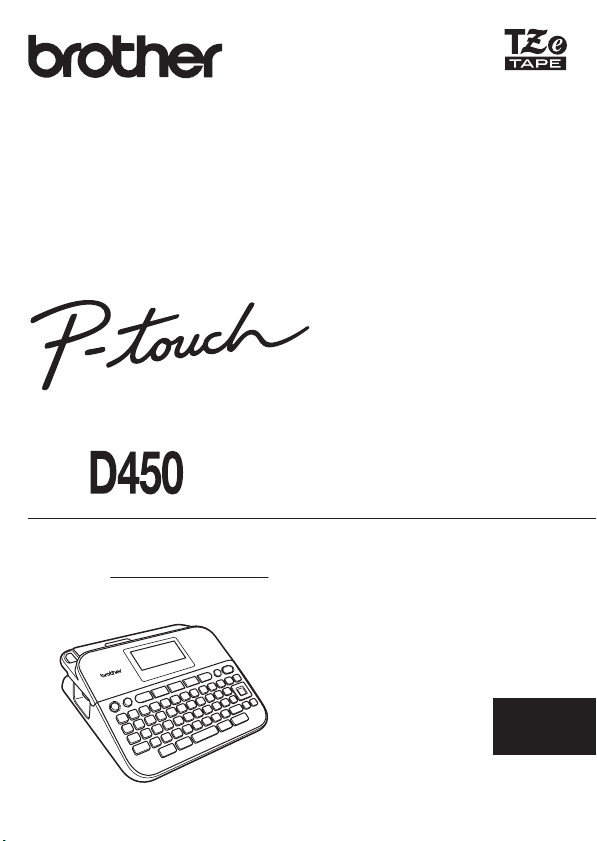
MANUAL DO UTILIZADOR D450
MANUAL DO UTILIZADOR
Leia este manual do utilizador antes de começar a utilizar a sua P-touch.
Mantenha este manual do utilizador num local acessível para futuras consultas.
Visite-nos em http://support.brother.com/, onde poderá obter suporte ao produto
e respostas às perguntas mais frequentes (FAQ).
www.brother.com
PORTUGUÊS
Page 2
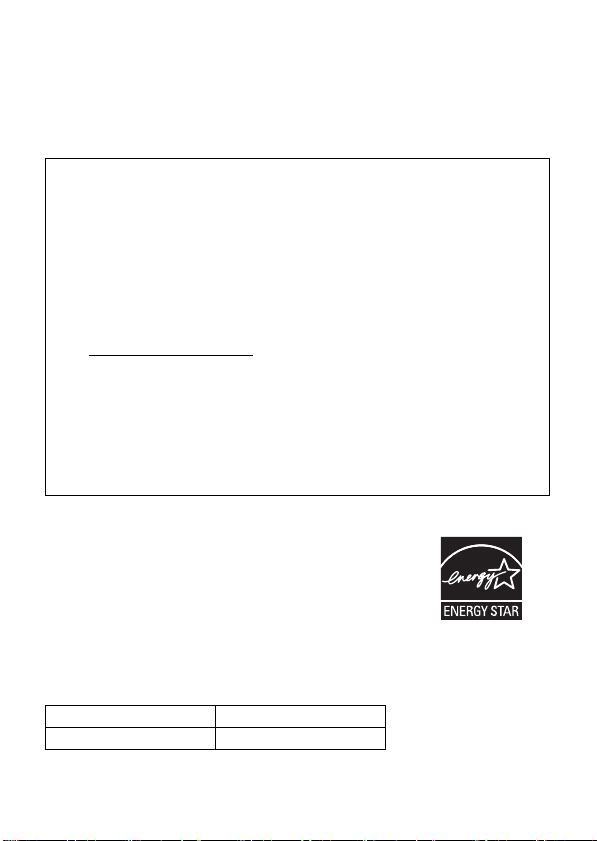
INTRODUÇÃO
Obrigado por ter adquirido a P-touch D450.
Este manual contém várias precauções e procedimentos básicos para utilizar
a impressora de etiquetas. Leia atentamente este manual antes de utilizar
o equipamento e mantenha-o num local acessível para futuras consultas.
Declaração de Conformidade (apenas para a Europa)
A empresa, Brother Industries, Ltd.
declara que este produto e o transformador de corrente estão em conformidade
com os requisitos essenciais de todas as diretivas e regulamentações relevantes
aplicáveis na Comunidade Europeia.
A Declaração de Conformidade (DoC) pode ser transferida a partir do Brother
Solutions Center.
Visite http://support.brother.com/
• escolha “Europe”;
• escolha o seu país;
• escolha “Manuais”;
• escolha o seu modelo;
• escolha “Declaração de Conformidade”;
• clique em “Transferir”.
A sua Declaração será transferida como um ficheiro PDF.
15-1, Naeshiro-cho, Mizuho-ku,
Nagoya 467-8561 Japan
e:
Declaração de conformidade internacional
ENERGY STAR
O objetivo do programa internacional ENERGY STAR®
consiste em promover o desenvolvimento e a dissemi nação de
equipamento de escritório energeticamente eficiente. Como
um parceiro ENERGY STAR
determinou que este produto está em conformidade com as
diretrizes ENERGY STAR
Informações para cumprimento do Regulamento (UE) N.º 801/2013
da Comissão
®
®
, a Brother Industries, Ltd.
®
relativas à eficiência energética.
D450
Consumo de energia* 2,2 W
* Todas as portas de rede ativadas e ligadas
Page 3

Nota de compilação e publicação
Sob supervisão da Brother Industries, Ltd., este manual foi compilado e publicado,
abrangendo as mais recentes descrições e especificações do produto.
O conteúdo deste manual e as especificações deste produto estão sujeitos
a alteração sem aviso prévio.
Se novas versões do software da D450 se tornarem disponíveis, este manual pode
não refletir as funções atualizadas. Portanto, poderá verificar que o software e os
conteúdos neste manual são diferentes.
Quaisquer denominações comerciais e nomes de produtos constantes em produtos
da Brother, documentos afins e quaisquer outros materiais são marcas comerciais ou
marcas registadas das respetivas empresas.
BROTHER é uma marca comercial ou uma marca registada da Brother Indu stries, Ltd.
Page 4

INTRODUÇÃO
Conteúdo
Precauções de segurança.....................................................................................4
Precauções gerais ................................................................................................. 6
GUIA RÁPIDO...........................................................................7
Desembalar a P-touch ........................................................................................... 7
Visor LCD e teclado ............................................................................................... 7
Alimentação de corrente e cassete de fita............................................................. 9
Quando utilizar o transformador de corrente (AD-E001)................................9
Quando utilizar seis novas pilhas alcalinas (LR6) ou pilhas de Ni-MH
totalmente carregadas (HR6) de tamanho AA ...............................................9
Inserir uma cassete de fita ........................................................................... 10
Ligar e desligar a alimentação ............................................................................. 11
Definir o idioma e a unidade ................................................................................ 11
Idioma........................................................................................................... 11
Unidade ........................................................................................................ 11
Alimentar a fita ..................................................................................................... 11
Regular o visor LCD ............................................................................................ 11
Contraste LCD.............................................................................................. 11
Retroiluminação............................................................................................ 12
Como utilizar a P-touch ....................................................................................... 12
Criar uma etiqueta com a P-touch ................................................................ 12
Criar uma etiqueta ligando a P-touch a um computador.............................. 13
EDITAR UMA ETIQUETA .......................................................15
Inserir e editar texto ............................................................................................. 15
Inserir texto com o teclado ........................................................................... 15
Adicionar uma nova linha.............................................................................15
Adicionar um novo bloco ..............................................................................15
Eliminar texto................................................................................................ 15
Inserir uma tabulação...................................................................................16
Utilizar o Lembrete de texto.......................................................................... 16
Eliminar a memória do Lembrete de texto.................................................... 17
Alterar a definição do Lembrete de texto...................................................... 17
Inserir símbolos ................................................................................................... 17
Inserir símbolos utilizando a função Símbolo...............................................17
Definir o Histórico de símbolos ..................................................................... 17
Inserir carateres acentuados ...............................................................................18
Definir atributos dos carateres ([T. Letra]/[Tamanho]/[Largura]/[Estilo]/[Linha]/
[Alinhar]) .............................................................................................................. 19
Definir atributos dos carateres por etiqueta.................................................. 19
Definir atributos de carateres para cada linha..............................................19
Definir o estilo de ajuste automático............................................................. 22
1
Page 5

INTRODUÇÃO
Definir molduras................................................................................................... 22
Definir atributos da etiqueta ([Cmprmnt]/[Opção corte]/[Comp. tabul.])............... 23
Utilizar esquemas de formatação automática...................................................... 24
Utilizar modelos............................................................................................ 24
Utilizar Esquemas Bloco............................................................................... 27
Criar uma etiqueta de código de barras ..............................................................29
Definir parâmetros de códigos de barras e introduzir dados de códigos
de barras ...................................................................................................... 29
Editar e eliminar um código de barras.......................................................... 31
IMPRESSÃO DE ETIQUETAS................................................32
Pré-visualizar etiquetas ....................................................................................... 32
Imprimir etiquetas ................................................................................................ 32
Impressão de uma cópia e de várias cópias ................................................ 32
Impressão com numeração .......................................................................... 33
Impressão Espelho....................................................................................... 33
Definir as opções de corte da fita ........................................................................ 33
[Marg grande]/[Marg peq]/[Cont.]/[S/crt]/[Fita espec.] .................................. 33
Ajustar o comprimento da etiqueta ...................................................................... 35
Imprimir a partir da Coleção de etiquetas ............................................................ 36
Imprimir uma etiqueta a partir da coleção de etiquetas guardada
na P-touch .................................................................................................... 36
Transferir uma nova categoria da Coleção de etiquetas..............................37
UTILIZAR A MEMÓRIA DE FICHEIROS ................................38
Guardar ficheiros de etiquetas.............................................................................38
Imprimir, abrir ou eliminar uma etiqueta guardada..............................................38
[Imprimir]....................................................................................................... 38
[Abrir] ............................................................................................................ 38
[Eliminar]....................................................................................................... 38
REINICIALIZAÇÃO E MANUTENÇÃO DA P-TOUCH............39
Reinicializar a P-touch ......................................................................................... 39
Reinicializar os dados utilizando a tecla Início .............................................39
Repor os dados para as predefinições de fábrica utilizando o teclado
da P-touch .................................................................................................... 39
Manutenção ......................................................................................................... 40
Limpar a unidade.......................................................................................... 40
Limpar a cabeça de impressão .................................................................... 41
Limpar a unidade de corte da fita ................................................................. 41
2
Page 6

INTRODUÇÃO
RESOLUÇÃO DE PROBLEMAS ............................................42
O que fazer quando… .........................................................................................42
Quando uma mensagem de erro for apresentada no visor.................................43
ANEXO....................................................................................44
Especificações ..................................................................................................... 44
Requisitos do sistema.......................................................................................... 45
3
Page 7
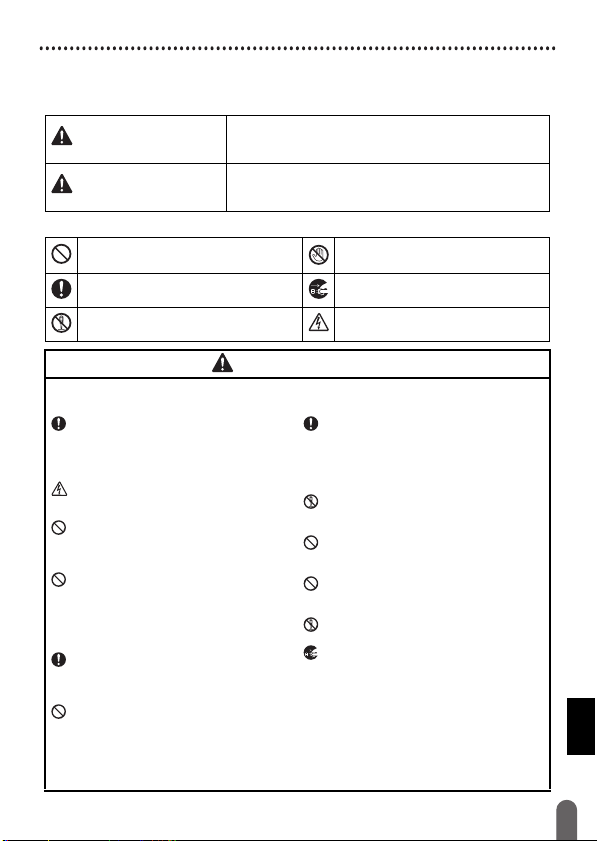
INTRODUÇÃO
Precauções de segurança
Para evitar ferimentos e danos, notas importantes são explicadas utilizando
diversos símbolos. Os símbolos e os seus significados são os seguintes:
Indica uma situação potencialmente perigosa que,
ADVERTÊNCIA
AVISO
Os símbolos utilizados neste manual são os seguintes:
Ação NÃO permitida
Ação obrigatória É necessário desligar da tomada
NÃO desmonte o produto
caso não seja evitada, pode resultar em morte ou
ferimentos graves.
Indica uma situação potencialmente perigosa que,
caso não seja evitada, pode resultar em ferimentos
menores ou moderados.
NÃO toque numa determinada
parte do produto
Alerta para a possibilidade
de choque elétrico
ADVERTÊNCIA
Siga estas recomendações para evitar o risco de incêndio, queimaduras, ferimentos,
choques elétricos, rutura, sobreaquecimento, odores estranhos ou fumo.
Utilize sempre a tensão especificada
e o transformador de corrente
sugerido (AD-E001) para a P-touch,
de modo a evitar quaisquer danos
ou avarias.
Não toque no transformador de
corrente nem na P-touch durante
uma trovoada.
Não utilize a P-touch nem o
transformador de corrente em
locais de elevada humidade, como
casas de banho.
Não danifique nem coloque objetos
pesados sobre o cabo elétrico ou a
ficha. Não dobre nem puxe o cabo
elétrico à força. Segure sempre no
transformador de corrente ao
desligar da tomada elétrica.
Certifique-se de que a ficha está
bem inserida na tomada elétrica.
Não utilize uma tomada solta ou
danificada.
Não deixe que a P-touch,
o transformador de corrente, a ficha
de alimentação e/ou as pilhas se
molhem, por exemplo, ao manuseá-
-los com as mãos húmidas ou ao
derramar líquidos sobre os mesmos.
Dado que o contacto de líquido de
fuga das pilhas com os olhos pode
resultar em perda de visão,
enxague-os imediatamente com
água limpa abundante e depois
procure assistência médica.
Não desmonte nem modifique
a P-touch, o transformador
de corrente e/ou as pilhas.
Não deixe que um objeto metálico
entre em contacto com os polos
positivo e negativo de uma pilha.
Não utilize objetos aguçados, como
uma pinça ou uma caneta de metal,
para substituir as pilhas.
Não queime as pilhas nem as
exponha ao calor.
Desligue o transformador de
corrente, retire as pilhas de
imediato e interrompa a utilização
da P-touch se detetar um odor
anormal, calor, descoloração,
deformação ou qualquer situação
invulgar durante a respetiva
utilização ou armazenamento.
Precauções de segurança
4
Page 8
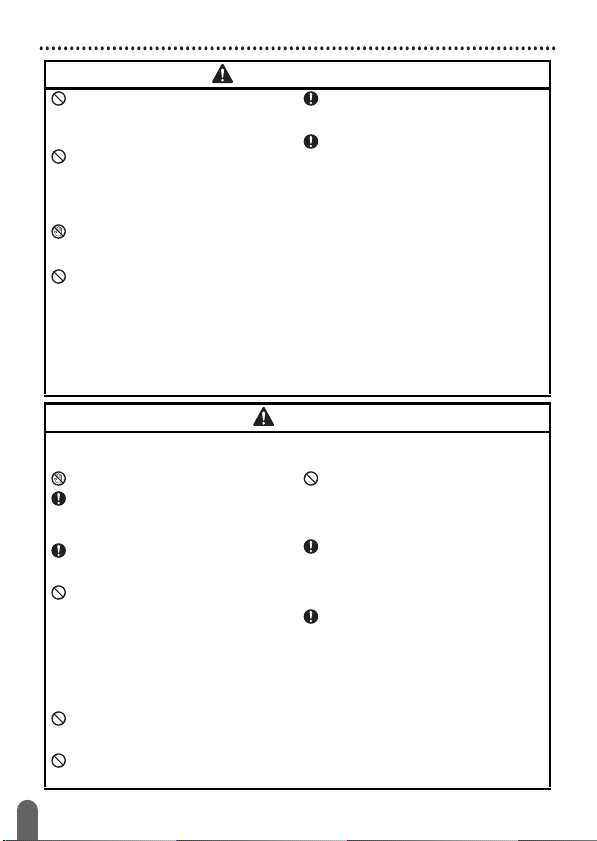
INTRODUÇÃO
Não utilize uma pilha danificada ou
com fuga, dado que o líquido pode
entrar em contacto com as suas
mãos.
Não utilize uma pilha deformada
ou com fuga, nem uma pilha com
uma etiqueta danificada. Há uma
possibilidade de a mesma produzir
calor.
Não toque nas peças metálicas
à volta da cabeça de impressão
imediatamente depois de imprimir.
Quando a P-touch não estiver a ser
utilizada, guarde-a fora do alcance
de crianças. Além disso, não deixe
que crianças coloquem quaisquer
peças da P-touch ou etiquetas na
boca. Se qualquer objeto tiver sido
ingerido, procure assistência
médica.
Não use um cabo do transformador
ou uma ficha de alimentação que
apresente danos.
Não utilize a P-touch se um objeto
estranho entrar na P-touch. Se
qualquer objeto estranho entrar na
P-touch, desligue o transformador
de corrente, retire as pilhas e,
em seguida, contacte o serviço
de apoio ao cliente da Brother.
AVISO
Siga estas recomendações para evitar ferimentos físicos, fuga de líquido,
queimaduras ou aquecimento.
ADVERTÊNCIA
Não toque na lâmina de corte.
Se líquido de fuga das pilhas entrar
em contacto com a sua pele ou a
sua roupa, enxague imediatamente
com água limpa.
Retire as pilhas e desligue o
transformador de corrente se não
tencionar utilizar a P-touch.
Não utilize pilhas diferentes
das especificadas. Não utilize
combinações de pilhas usadas
e novas nem combinações de tipos
diferentes, níveis de carga
diferentes, fabricantes diferentes ou
modelos diferentes. Não introduza
uma pilha com a polaridade (+) (-)
invertida.
Não deixe cair a P-touch e/ou
o transformador de corrente nem
os sujeite a choques.
Não exerça pressão sobre o visor
LCD.
Não coloque os dedos no interior
da P-touch ao fechar a tampa do
compartimento da cassete de fita
ou a tampa do compartimento das
pilhas.
Antes de utilizar pilhas recarregáveis
de Ni-MH, leia atentamente as
instruções das pilhas e do respetivo
carregador e certifique-se de que os
utiliza corretamente.
Quando utilizar pilhas recarregáveis
de Ni-MH, carregue as pilhas com
um carregador específico antes de
utilizar as pilhas.
Precauções de segurança
5
Page 9

INTRODUÇÃO
Precauções gerais
• Em função da localização, do material e das condições ambientais, a etiqueta
pode descolar-se, ficar impossível de retirar ou a cor da etiqueta pode alterar-se
ou desbotar para outros objetos. Antes de aplicar a etiqueta, verifique as
condições ambientais e o material.
• Não utilize a P-touch de qualquer forma ou para qualquer finalidade que não as
descritas neste manual. Fazê-lo pode resultar em acidentes ou danos materiais
para a P-touch.
• Utilize fitas Brother TZe com a P-touch.
• Utilize apenas um pano macio e seco para limpar a impressora de etiquetas;
nunca utilize álcool ou outros solventes orgânicos.
• Utilize um pano macio para limpar a cabeça de impressão; nunca toque na cabeça
de impressão com as mãos.
• Não coloque quaisquer objetos estranhos na ranhura de saída da fita, no conetor
do transformador de corrente ou na porta USB, etc.
• Não coloque a P-touch, as pilhas e/ou o transformador de corrente sob luz solar
direta ou chuva, perto de aquecedores ou outros eletrodomésticos geradores
de calor nem em qualquer local exposto a temperaturas demasiado elevadas
ou baixas (por exemplo, no painel de instrumentos ou na parte de trás do seu
automóvel), humidade elevada ou poeiras.
• Não aplique pressão excessiva sobre a alavanca da unidade de corte.
• Não tente imprimir se a cassete estiver vazia, pois tal irá danificar a cabeça
de impressão.
• Não puxe a fita durante a impressão ou a alimentação de fita, pois tal irá danificar
a fita e a P-touch.
• Recomenda-se que use o cabo USB fornecido com a P-touch. Se for necessário
utilizar outro cabo USB, certifique-se de que é de alta qualidade.
• Quaisquer dados guardados na memória podem perder-se em caso de avaria
ou reparação da P-touch, ou se a carga das pilhas se esgotar.
• A P-touch não está munida de uma função de carregamento para pilhas
recarregáveis.
• O texto impresso pode diferir do texto que aparece no visor LCD.
• O comprimento da etiqueta impressa pode diferir do comprimento da etiqueta
apresentada.
• Quando a alimentação elétrica é desligada durante dois minutos, todo o texto,
definições de formatação e quaisquer ficheiros de texto guardados na memória
serão eliminados.
• Também pode utilizar tubo termo retrátil neste modelo. Consulte o site da
Brother (http://www.brother.com/
imprimir molduras, modelos predefinidos da P-touch ou utilizar algumas
definições de tipo de letra quando utilizar tubo termo retrátil. Os carateres
impressos podem também ficar mais pequenos do que quando utiliza fita TZe.
• Um autocolante de proteção em plástico transparente é colocado sobre o
visor durante o fabrico e o envio. Este autocolante deve ser retirado antes
da utilização.
) para obter mais informações. Não pode
Precauções gerais
6
Page 10
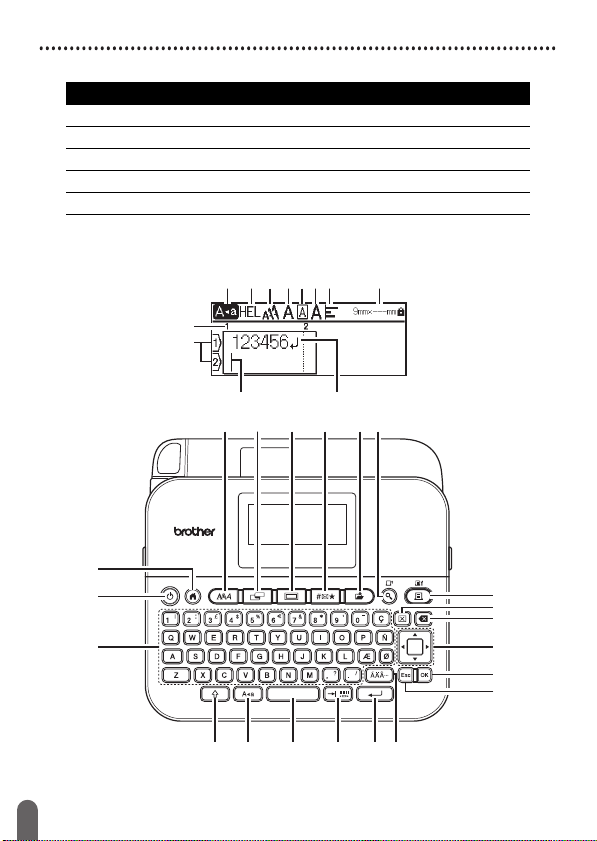
GUIA RÁPIDO
Desembalar a P-touch
Conteúdo da embalagem
P-touch
Cassete de fita de início
Transformador de corrente
Cabo USB
Manual do Utilizador
Visor LCD e teclado
9
10
11 12
15 16 17 18 19 20
14
13
33
87123456
21
22
23
24
25
26
Desembalar a P-touch
7
32 31 30 29 28
O idioma predefinido é [Inglês].
27
Page 11
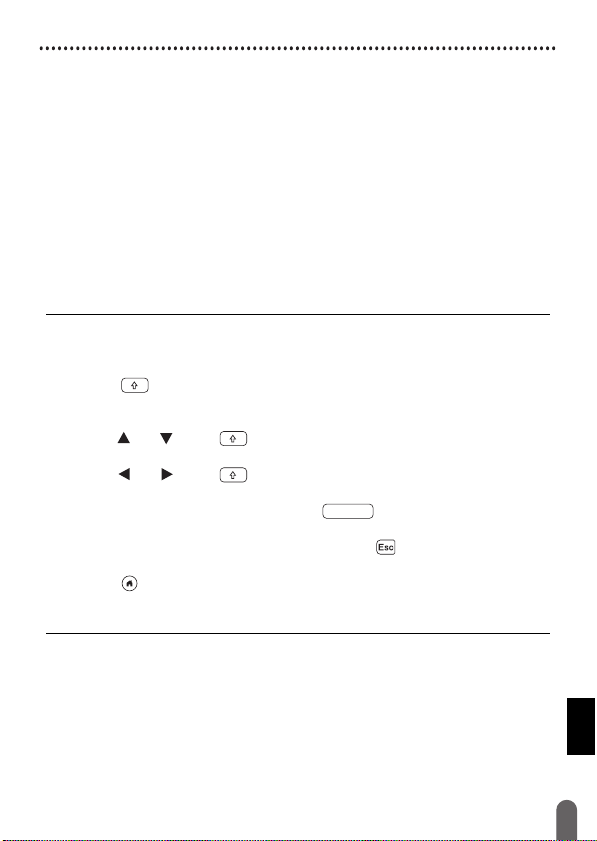
GUIA RÁPIDO
1. Modo de maiúsculas
2-7. Indicação de estilo
8. Largura da fita x comprimento
da etiqueta
9. Número do bloco
10. Número da linha
11. Cursor
12. Marca de retorno
13. Energia
14. Início
15. Tipo de letra
16. Etiqueta
17. Moldura
18. Símbolo
19. Guardar
20. Pré-visualizar
21. Imprimir
22. Apagar
23. Retrocesso
24. Cursor
25. OK
26. Esc (Sair/cancelar)
27. Acento
28. Introduzir
29. Tabulação/Código de barras
30. Espaço
31. Maiúsculas
32. Shift
33. Teclado alfanumérico
NOTA
• Quando o modo de maiúsculas estiver ativado, todos os carateres
que introduzir estarão em maiúsculas.
• O texto que introduz pode ter até 280 carateres de comprimento.
• Utilize ( ) em combinação com as teclas de letras e números para
introduzir letras maiúsculas ou os símbolos indicados no canto
superior direito das teclas.
• Utilize ou com ( ) para se deslocar para o início do bloco
anterior ou seguinte.
• Utilize ou com ( ) para se deslocar para o início ou fim da
linha atual.
• Ao selecionar as definições, prima ( ) para regressar ao
elemento predefinido.
• Salvo se especificado em contrário, prima ( ) para cancelar
qualquer operação.
• Prima ( ) para regressar ao ecrã inicial.
• O comprimento da etiqueta apresentado no visor LCD pode diferir
ligeiramente do comprimento real da etiqueta quando impressa.
Visor LCD e teclado
8
Page 12

GUIA RÁPIDO
Alimentação de corrente e cassete de fita
Quando utilizar o transformador de corrente (AD-E001)
Insira a ficha do cabo do transformador na tomada do transformador
de corrente na parte lateral do equipamento. Ligue a ficha na tomada
de corrente elétrica normalizada mais próxima.
Quando utilizar seis novas pilhas alcalinas (LR6) ou pilhas
de Ni-MH totalmente carregadas (HR6) de tamanho AA
Certifique-se de que os polos estão na direção correta.
Para retirar as pilhas, realize o procedimento de instalação pela ordem
inversa.
Porta USB
Tampa do
compartimento
das pilhas
Compartimento
das pilhas
Tomada do
transformador
de corrente
NOTA
• Para salvaguardar a memória, recomendamos a utilização de pilhas
alcalinas (LR6) ou pilhas de Ni-MH (HR6) de tamanho AA em conjunto
com o transformador de corrente.
• Para proteger e preservar a memória da P-touch, recomenda-se que
estejam instaladas pilhas alcalinas (LR6) ou pilhas de Ni-MH (HR6)
de tamanho AA quando o transformador de corrente for desligado.
Alimentação de corrente e cassete de fita
9
Page 13
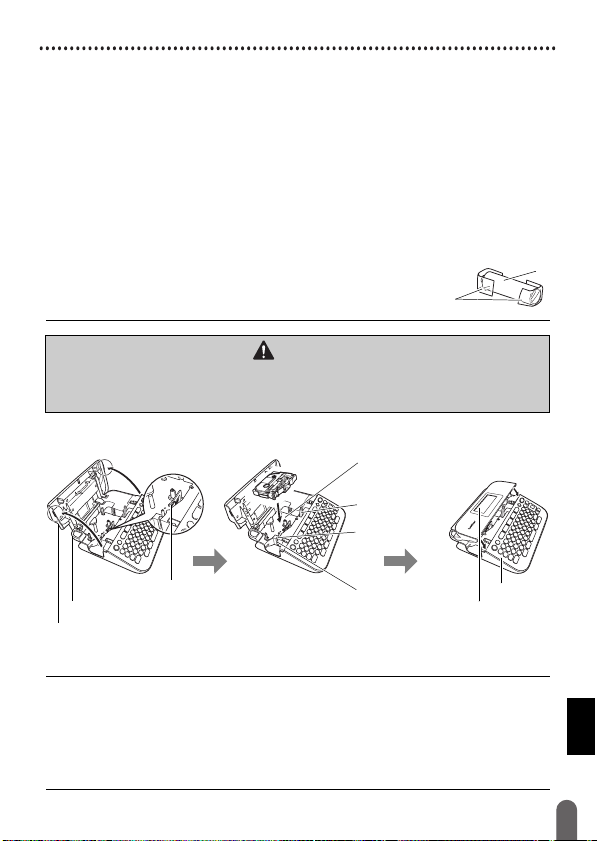
GUIA RÁPIDO
• Quando a alimentação elétrica é desligada durante mais de dois
minutos, todo o texto e definições de formatação irão perder-se. Os
ficheiros de texto guardados na memória também serão apagados.
• Retire as pilhas se não pretender utilizar a P-touch durante um
período prolongado de tempo.
• Descarte as pilhas num ponto de recolha adequado, não no lixo
indiferenciado. Além disso, certifique-se de que cumpre todas as
regulamentações locais, regionais e estatais aplicáveis.
• Ao guardar ou descartar pilhas, cubra ambos os polos da pilha
com um pouco de fita de celofane para impedir a ocorrência
de curto-circuitos.
(Exemplo de isolamento das pilhas)
1. Fita de celofane
2. Pilha alcalina ou Ni-MH
1
AVISO
A UTILIZAÇÃO DE UMA COMBINAÇÃO DE PILHAS DIFERENTES (COMO DE
Ni-MH E ALCALINAS) PODE DAR ORIGEM A UMA EXPLOSÃO. DESCARTE
AS PILHAS GASTAS DE ACORDO COM AS INSTRUÇÕES.
Inserir uma cassete de fita
Compartimento
da cassete de fita
Alavanca de
libertação
Unidade de
corte da fita
Cabeça de impressão Teclado
Alavanca da unidade de corte da fita
Tampa do compartimento da cassete de fita
NOTA
• Ao inserir a cassete de fita, certifique-se de que a fita e a fita com
tinta não ficam presas na cabeça de impressão.
• Se não conseguir fechar a tampa do compartimento da cassete
de fita, certifique-se de que a alavanca de libertação se encontra
na posição superior. Caso contrário, levante a alavanca e depois
feche a tampa.
Ranhura de
saída da fita
Alimentação de corrente e cassete de fita
Visor LCD
2
10
Page 14

GUIA RÁPIDO
Ligar e desligar a alimentação
Prima ( ) para ligar a P-touch.
Volte a premir ( ) para desligar a P-touch.
NOTA
A P-touch tem uma função de poupança de energia que faz com que
se desligue automaticamente se nenhuma tecla for premida durante
um certo período de tempo em determinadas condições de
funcionamento. Consulte “Especificações” na página 44.
Definir o idioma e a unidade
Idioma
Quando ligar a P-touch pela primeira vez, terá de definir o idioma
predefinido. Selecione o seu idioma com ou e, em seguida,
prima ( ) ou ( ).
() Î / [Settings] (Definições) Î () ou ( ) Î / [ Language]
(Idioma)
Î ()ou( ) Î / [English/Español/Français/Hrvatski/Italiano/
Magyar/Nederlands/Norsk/Polski/Português/Português (Brasil)/Română/Slovenski/
Slovenský/Suomi/Svenska/Türkçe/Čeština/Dansk/Deutsch]
Î ( ) ou ( ).
Unidade
A predefinição é [mm].
() Î / [Definições] Î () ou ( ) Î / [Unidade] Î
()ou( )
Î / [mm/polegadas] Î ( ) ou ( ).
Alimentar a fita
Para alimentar a fita, prima as seguintes teclas:
() + ().
Regular o visor LCD
Contraste LCD
A predefinição é [0].
() Î / [Definições] Î () ou ( ) Î / [Ajustamento] Î
()ou( )
Î () ou ( ).
Ligar e desligar a alimentação
11
Î / [Contraste LCD] Î () ou ( ) Î / [-2-+2]
Page 15

GUIA RÁPIDO
Retroiluminação
A predefinição é [Ligado].
() Î / [Definições] Î () ou ( ) Î / [Retroiluminação] Î
()ou ( )
Î / [Ligado/Desligado] Î ( ) ou ( ).
NOTA
• É possível poupar energia quando a retroiluminação está desligada.
• A retroiluminação é automaticamente desligada se não for realizada
qualquer operação. É possível voltar a ligá-la ao premir qualquer
tecla. A retroiluminação desliga-se durante a impressão.
Como utilizar a P-touch
Criar uma etiqueta com a P-touch
[GUIA RÁPIDO]
Preparar a P-touch P. 7
[CRIAR UMA ETIQUETA]
• Inserir e editar texto
• Inserir símbolos
• Inserir carateres acentuados
• Utilizar esquemas de formatação automática
NOTA
Para além da inserção de texto, a P-touch possui uma vasta gama
de opções de formatação.
Exemplos de etiquetas que pode criar com a P-touch:
P. 15
P. 17
P. 18
P. 24
Como utilizar a P-touch
12
Page 16

GUIA RÁPIDO
[IMPRESSÃO DE ETIQUETAS]
• Imprimir uma etiqueta
• Definir as opções de corte da fita
• Imprimir a partir da Coleção de etiquetas
P. 32
P. 33
P. 36
NOTA
Antes de imprimir, pode verificar o esquema da etiqueta utilizando
a função de pré-visualização.
Consulte “Pré-visualizar etiquetas” na página 32.
Exemplo do ecrã de pré-visualização:
Criar uma etiqueta ligando a P-touch a um computador
[GUIA RÁPIDO]
Esta P-touch pode ser utilizada como uma unidade autónoma de
secretária ou pode ser ligada a um PC/Mac e utilizada com o software
P-touch Editor para criar etiquetas mais elaboradas.
Para utilizar a P-touch ligada a um computador, ligue a P-touch a um
computador através do cabo USB incluído e instale o software P-touch
Editor e os controladores.
Funcionalidades
P-touch Editor Facilita a criação de uma grande variedade de
Controlador da
impressora
P-touch Update Software Coleções de etiquetas podem ser transferidas e
etiquetas personalizadas em esquemas complexos
utilizando tipos de letra, modelos e ClipArt.
Permite imprimir etiquetas a partir da P-touch ligada
quando utilizar o P-touch Editor no seu computador.
novos designs de etiquetas adicionados à P-touch.
Além disso, o software pode ser atualizado para
a versão mais recente.
Para transferir e instalar controladores da impressora e software, como o P-touch
Editor 5.1, no seu computador, visite o nosso site de transferência de programas
de instalação (www.brother.com/inst/
Como utilizar a P-touch
13
).
Page 17

GUIA RÁPIDO
Os controladores da impressora e software também estão disponíveis
para transferência individual a partir da lista de software e controladores
da impressora disponíveis no nosso site de assistência abaixo:
Visite o nosso site de assistência em http://support.brother.com/
Pode encontrar as seguintes informações:
• Transferências de software
• Manuais do Utilizador
• Perguntas frequentes (resolução de problemas, conselhos úteis sobre
a utilização da impressora)
• Informações sobre consumíveis
• Informações mais recentes sobre sistemas operativos compatíveis
O conteúdo deste site está sujeito a alterações sem aviso prévio.
Site de assistência da Brother
[CRIAR UMA ETIQUETA]
• Ligue a P-touch ao seu computador através do cabo USB incluído.
• Inicie o software P-touch Editor.
• Insira o texto da etiqueta utilizando o P-touch Editor.
• Imprima a etiqueta.
Exemplos de etiquetas que pode criar com o P-touch Editor:
Como utilizar a P-touch
14
Page 18

EDITAR UMA ETIQUETA
Inserir e editar texto
Inserir texto com o teclado
() Î / [Criar etiqueta] Î ( ) ou ( ) Î Insira o caráter.
Adicionar uma nova linha
Desloque o cursor para o fim da linha atual e prima (
Linha 1 Linha 2 Imagem da etiqueta
NOTA
• Há um número máximo de linhas de texto que é possível inserir para
cada largura de fita. Um máximo de 5 linhas em fitas de 18 mm,
3 linhas em fitas de 12 mm, 2 linhas em fitas de 9 mm e 6 mm,
e 1 linha em fitas de 3,5 mm.
• Se premir ( ) quando já existirem cinco linhas, a mensagem
[Demasiadas linhas!] será apresentada. Prima ( ) ou qualquer
outra tecla para apagar a mensagem de erro.
Adicionar um novo bloco
Para criar um novo bloco de texto/linhas à direita do texto atual, prima
( ) e ( ). O cursor desloca-se para o início do novo bloco.
NOTA
• É possível inserir um máximo de 5 blocos numa etiqueta.
• Se premir ( ) e ( ) quando já existirem cinco blocos,
a mensagem [Demasiados blocos!] será apresentada. Prima ( )
ou qualquer outra tecla para apagar a mensagem de erro.
Eliminar texto
Ao premir ( ), as letras serão eliminadas uma a uma.
Para eliminar todo o texto:
() Î / [Só Txt] Î () ou ( ).
).
Para eliminar todo o texto e definições de formatação:
() Î / [Tx e For] Î () ou ( ).
Inserir e editar texto
15
Page 19

EDITAR UMA ETIQUETA
Inserir uma tabulação
Para inserir uma tabulação, prima a tecla indicada a seguir.
O símbolo ( ) irá então aparecer no ecrã.
().
NOTA
Para eliminar uma tabulação de uma etiqueta, posicione o cursor
à direita da marca de tabulação no ecrã de introdução de texto
eprima( ).
Para alterar o comprimento da tabulação:
() Î / [Comp. tabul.] Î () ou ( ) Î / [0-100 mm] Î
()ou ( )
Î ( ) para regressar ao ecrã de introdução de texto.
NOTA
Também pode definir o comprimento da tabulação ao introduzir o
comprimento pretendido para a tabulação. Para aplicar a definição,
após ter introduzido o comprimento da tabulação, prima ( ) ou
( ) e, em seguida, ( ) ou novamente ( ).
Utilizar o Lembrete de texto
Quando um caráter é inserido, a P-touch recorda sequências de carateres
começando com o caráter inserido a partir de todas as sequências de
carateres impressos até agora e apresenta uma lista de opções de onde
é possível selecionar. A predefinição é [Ligado].
Exemplo:
Introduza “B” Î () Î A P-touch apresenta uma lista de palavras impressas
que começam pela letra “B”, como “Brother”
pretendida
comprida para ser apresentada na lista de palavras. Para regressar à lista de
palavras, prima
na linha de texto.
Î Prima para exibir uma palavra inteira que seja demasiado
Î Prima ( ) ou ( ), a palavra selecionada irá aparecer
Î / Selecione a palava
NOTA
Para fechar a lista de palavras e regressar ao ecrã de introdução
de texto, prima ( ).
Inserir e editar texto
16
Page 20

EDITAR UMA ETIQUETA
Eliminar a memória do Lembrete de texto
() Î / [Definições] Î( ) ou ( ) Î / [Lembrete de texto] Î
( ) ou ( )
[Limpar toda a memória de lembrete texto?] é apresentada
Î / [Limpar memória] Î ( ) ou ( ) Î A mensagem
Î ( ) ou ( ).
Alterar a definição do Lembrete de texto
() Î / [Definições] Î ( ) ou ( ) Î / [Lembrete de texto] Î
() ou ( )
/ [Ligado/Desligado]
Î / [Ligado/Desligado] Î ( ) ou ( ) Î
Î ( ) ou ( ).
Inserir símbolos
Inserir símbolos utilizando a função Símbolo
() Î / Selecione a categoria Î ( ) ou ( ) Î
/ / / Escolha um símbolo
Definir o Histórico de símbolos
Até 30 símbolos utilizados recentemente são adicionados ao [Histórico].
A predefinição é [Ligar].
() Î / [Definições] Î ( ) ou ( ) Î / [Hist. Símbolos] Î
()ou ( )
Categoria Símbolos
Pontuação
Parênt./Seta
Î / [Ligar/Desligar] Î () ou ( ).
Î () ou ( ).
Lista de símbolos
Matemática
Moeda/Unid.
(Número)
[Número]
Inserir símbolos
17
-
-
Page 21

Categoria Símbolos
Símbolos
Elétrico
Com.Dados/AV
Negócio
Profissional
Evento
Veículo
Pessoal
Natur./Terra
Pictógrafo
EDITAR UMA ETIQUETA
Inserir carateres acentuados
Insira o caráter Î () Î / Selecione um caráter acentuado Î
()ou( ).
Inserir carateres acentuados
18
Page 22

EDITAR UMA ETIQUETA
Lista de carateres acentuados
Caráter Carateres acentuados Caráter Carateres acentuados
a n
A N
c o
C O
d r
D R
e s
E S
g t
G T
i u
I U
k y
K Y
l z
L Z
Definir atributos dos carateres ([T. Letra]/[Tamanho]/ [Largura]/[Estilo]/[Linha]/[Alinhar])
Pode definir atributos dos carateres por etiqueta ou para cada linha,
antes e depois de introduzir texto.
Definir atributos dos carateres por etiqueta
() Î / Selecione um atributo Î ( ) ou ( ) Î / Defina
um valor para o atributo
de introdução de texto.
Î () ou ( ) Î ( ) para regressar ao ecrã
Definir atributos de carateres para cada linha
1. Através de / , desloque o cursor para a linha em que pretende alterar
o atributo do caráter.
2. Prima ( ) e ( ) para apresentar os atributos.
Definir atributos dos carateres ([T. Letra]/[Tamanho]/[Largura]/[Estilo]/[Linha]/[Alinhar])
19
Page 23

EDITAR UMA ETIQUETA
NOTA
• ( ) apresentado do lado esquerdo do
atributo do caráter que aparece quando
prime ( ) e ( ) indica que está agora
a aplicar o atributo apenas para essa linha
específica.
• Quando estiverem definidos valores
de atributos diferentes para cada linha,
o valor será apresentado como *****
quando premir ( ), selecionar um
atributo através de ou e, em seguida,
premir ( ) ou ( ). Quando alterar a definição neste ecrã e
depois premir ( ) para regressar ao ecrã de introdução de texto, a
mesma alteração será aplicada a todas as linhas da etiqueta.
• O tamanho real do tipo de letra impresso varia em função da largura
da fita, do número de carateres e do número de linhas inseridas.
Assim que os carateres atingirem um tamanho mínimo, o tipo de letra
selecionado irá reverter automaticamente para um tipo de letra
personalizado baseado no estilo Helsinki. Isto permite que as
etiquetas sejam impressas ao utilizar o texto mais pequeno possível
em etiquetas estreitas ou com várias linhas.
• O tipo de letra com 6 pontos apenas imprime em Helsinki e em
nenhum outro tipo de letra.
• Quando [Tamanho] estiver definido para [Autom.] e todo o texto for
introduzido em maiúsculas, o texto será automaticamente ajustado
para imprimir no maior tamanho do tipo de letra possível para cada
largura de fita. Este tamanho do tipo de letra é maior do que o maior
tamanho de tipo de letra disponível nas definições de tipo de letra
para cada largura de fita.
Opções de definições
Atributo Valor Resultado Atributo Valor Resultado
T. Letra Helsinki T. Letra Belgium
Brussels Atlanta
US Adams
Los
Angeles
San Diego Sofia
Florida Germany
Calgary Letter
Definir atributos dos carateres ([T. Letra]/[Tamanho]/[Largura]/[Estilo]/[Linha]/[Alinhar])
Brunei
Gothic
20
Page 24

EDITAR UMA ETIQUETA
Atributo Valor Resultado Atributo Valor Resultado
Tamanho Autom. Quando [Autom.]
está selecionado,
o texto é
automaticamente
ajustado para
ser impresso no
maior tamanho
disponível nas
definições de tipo
de letra para cada
largura de fita.
Tamanho 18 pt
6 pt 24 pt
9 pt 36 pt
12 pt 42 pt
Largura x 1 Largura x 1/2
x 3/2 x 2/3
x 2
Estilo Normal Estilo Itálico e
Negrito Itálico e
Contorno Itálico e
Sombra Itálico e
negrito
contorno
sombreado
sólido
Sólido Vertical
Itálico Vertical e
negrito
Linha Deslig. Linha Rasurado
Sublinhado
Alinhar Esq. Alinhar Dir.
Centro Justificado
Definir atributos dos carateres ([T. Letra]/[Tamanho]/[Largura]/[Estilo]/[Linha]/[Alinhar])
21
Page 25

EDITAR UMA ETIQUETA
Definir o estilo de ajuste automático
Quando [Tamanho] está definido para [Autom.] e [Cmprmnt] está
definido para um comprimento específico, pode reduzir o tamanho
do texto para se ajustar ao comprimento da etiqueta. Quando [Tamanho
do Texto] está selecionado, o tamanho total do texto é modificado para
se ajustar à etiqueta. Quando [Largura do Texto] está selecionado,
a largura do texto será reduzida para o tamanho da definição de x 1/2.
() Î / [Definições] Î ( ) ou ( ) Î / [Estilo Ajuste Autom.] Î
() ou ( )
Î
/ [Tamanho do Texto/Largura do Texto] Î ( ) ou ( ).
Definir molduras
() Î / / / Selecione uma moldura Î () ou ( ).
NOTA
Também pode selecionar uma moldura ao introduzir o número
da moldura.
Molduras
Molduras
1234
5678
9101112
13 14 15 16
17 18 19 20
21 22 23 24
25 26 27 28
29 30 31 32
33 34 35 36
37 38 39 40
41 42 43 44
45 46 47 48
49 50 51 52
Definir molduras
22
Page 26

EDITAR UMA ETIQUETA
Molduras
53 54 55 56
57 58 59 60
61 62 63 64
65 66 67 68
69 70 71 72
73 74 75 76
77 78 79 80
81 82 83 84
85 86 87 88
89 90 91 92
93 94 95 96
97 98 99
Definir atributos da etiqueta ([Cmprmnt]/[Opção corte]/ [Comp. tabul.])
Cmprmnt : [Cmprmnt] pode ser definido no intervalo de 30 a 300 mm.
Opção corte : Consulte “Definir as opções de corte da fita”
Comp. tabul. : Consulte “Para alterar o comprimento da tabulação:”
() Î / Selecione um atributo Î ( ) ou ( ) Î / Defina
um valor para o atributo
de introdução de texto.
NOTA
Também pode definir o comprimento da etiqueta e da tabulação ao
introduzir o comprimento pretendido. Para aplicar a definição, após
ter introduzido o comprimento, prima ( ) ou ( ) e, em seguida,
( ) ou novamente ( ).
Quando [Autom.] estiver selecionado, o comprimento
da etiqueta é automaticamente ajustado com base
na quantidade de texto inserida.
na página 33.
na página 16.
Î () ou ( ) Î ( ) para regressar ao ecrã
Definir atributos da etiqueta ([Cmprmnt]/[Opção corte]/[Comp. ta bul.])
23
Page 27

EDITAR UMA ETIQUETA
Utilizar esquemas de formatação automática
Utilizar modelos
Basta selecionar um esquema a partir dos modelos, inserir o texto e aplicar
a formatação como desejar.
Exemplo – Etiqueta Imobilizado:
() Î / [Formatação automática] Î ( ) ou ( ) Î / [Modelos]
Î () ou ( ) Î / [Gestão de ativos] Î () ou ( ) Î
/ [Etiqueta Imobilizado]
()ou( )
Î Introduza o texto para o próximo campo Î ( ) ou ( )
Î / Selecione um atributo para o código de barras Î / Defina
um valor para o atributo
de barras
Î () ou ( ) Î / [Imprimir] Î () ou ( ) Î
/ Selecione o número de etiquetas a imprimir
NOTA
• Para obter mais detalhes sobre códigos de barras, consulte “Criar uma
etiqueta de código de barras” na página 29.
• No ecrã do menu de impressão:
x Selecione [Editar] para alterar os dados
de texto ou a configuração do código de barras.
x Selecione [Guardar] para armazenar
a etiqueta na memória de ficheiros.
Para obter mais detalhes sobre a memória de ficheiros, consulte
“UTILIZAR A MEMÓRIA DE FICHEIROS” na página 38.
x Selecione [Menu] para alterar o tipo de letra ou as definições de estilo.
x Selecione [Pré-visualiz] para pré-visualizar a etiqueta antes da impressão.
x Selecione [Opções de impressão] para configurar as definições
de impressão. Para obter mais detalhes, consulte “Impressão com
numeração” na página 33 ou “Impressão Espelho” na página 33.
• Se a largura da cassete de fita atual não corresponder à largura definida
do esquema selecionado, será apresentada uma mensagem de erro
quando tentar imprimir a etiqueta. Prima ( ) ou qualquer outra tecla
para apagar a mensagem de erro e insira uma cassete de fita com a
largura correta.
• Se o número de carateres inseridos exceder o limite, [Texto demas. longo!]
será apresentado quando ( ) ou ( ) for premido. Prima ( ) ou
qualquer outra tecla para apagar a mensagem de erro e depois edite
o texto, usando menos carateres.
Î ( ) ou ( ) Î Introduza o texto Î
Î () ou ( ) Î Introduza os dados do código
Î (), () ou ( ).
Utilizar esquemas de formatação automática
24
Page 28

EDITAR UMA ETIQUETA
Modelos
Categoria Valor Detalhes
Etiqueta
Imobilizado
(18 x 70 mm)
Gestão
de ativos
Arquivo/armário
Endereço/ID
Caixa
Etiqueta
Equipamento
Lombada Caderno
Separador Pasta
Fich.
Tab. divisor
(Pastas
pendentes)
Etiqueta para
armário
Etiqueta de
morada
Crachá de Nome 1
Crachá de Nome 2
(18 x 76 mm)
(18 x 58 mm)
(18 x 219 mm)
(12 x 82 mm)
(12 x 42 mm)
(18 x 111 mm)
(18 x 70 mm)
(18 x 72 mm)
(18 x 72 mm)
Utilizar esquemas de formatação automática
25
Page 29

EDITAR UMA ETIQUETA
Categoria Valor Detalhes
Etiqueta para
Suportes dados
cartão SD
Memória Flash
USB
Lombada Caixa
CD 1
Lombada Caixa
CD 2
(12 x 25 mm)
(9 x 25 mm)
(6 x 113 mm)
(3,5 x 113 mm)
Sinal 1
(12 x 90 mm)
Etiquetag.
cabos
Sinal 2
Cinta para cabo
Placa frontal(VRT)
(12 x 90 mm)
(18 x 39 mm)
(12 x 70 mm)
Utilizar esquemas de formatação automática
26
Page 30

EDITAR UMA ETIQUETA
Utilizar Esquemas Bloco
Basta selecionar um esquema a partir dos esquemas bloco, inserir
o texto e aplicar a formatação como desejar.
() Î / [Formatação automática] Î ( ) ou ( ) Î / [Esquemas
Bloco]
Î () ou ( ) Î / Selecione uma largura de fita Î
()ou( )
Introduza o texto
( ) ou ( ) para apresentar o menu de impressão
() ou ( )
(),() ou ( ).
Î / Selecione um esquema bloco Î ( ) ou ( ) Î
Î () ou ( ) Î Repita para cada campo de texto Î
Î / [Imprimir] Î
Î / Selecione o número de etiquetas a imprimir Î
NOTA
• No ecrã do menu de impressão:
x Selecione [Editar] para alterar os dados
de texto ou a configuração do código de
barras.
x Selecione [Guardar] para armazenar
a etiqueta na memória de ficheiros.
Para obter mais detalhes sobre a memória de ficheiros, consulte
“UTILIZAR A MEMÓRIA DE FICHEIROS” na página 38.
x Selecione [Menu] para alterar as definições de tipo de letra,
alinhamento ou moldura.
x Selecione [Pré-visualiz] para pré-visualizar a etiqueta antes da
impressão.
x Selecione [Opções de impressão] para configurar as definições
de impressão. Para obter mais detalhes, consulte “Impressão com
numeração” na página 33 ou “Impressão Espelho” na página 33.
x Se a largura da cassete de fita atual não corresponder à largura
definida do esquema selecionado, será apresentada uma
mensagem de erro quando tentar imprimir a etiqueta. Prima ( ) ou
qualquer outra tecla para apagar a mensagem de erro e insira uma
cassete de fita com a largura correta.
Utilizar esquemas de formatação automática
27
Page 31

EDITAR UMA ETIQUETA
Esquemas Bloco
Atributo Valor Detalhes
2LinhaA
2LinhaB
3Linha
18mm
12mm
1+2LinhaA
1+2LinhaB
1+3Linha
1+4Linha
1+5Linha
2LinhaA
2LinhaB
3Linha
1+2Linha
Utilizar esquemas de formatação automática
28
Page 32

EDITAR UMA ETIQUETA
Atributo Valor Detalhes
2LinhaA
9mm
6mm 1+2Linha
2LinhaB
1+2Linha
Criar uma etiqueta de código de barras
NOTA
• A P-touch não foi concebida exclusivamente para a criação de
etiquetas de códigos de barras. Verifique sempre se as etiquetas de
códigos de barras podem ser lidas pelo leitor de código de barras.
• Para obter os melhores resultados, imprima etiquetas de códigos
de barras em tinta preta sobre fita branca. Alguns leitores de códigos
de barras podem não conseguir ler etiquetas de códigos de barras
criadas utilizando fita ou tinta colorida.
• Utilize a definição [Grande] para [Largura] sempre que possível. Alguns
leitores de códigos de barras podem não conseguir ler etiquetas de
códigos de barras criadas utilizando a definição [Pequeno].
• A impressão contínua de um grande número de etiquetas com
códigos de barras pode sobreaquecer a cabeça de impressão,
o que pode afetar a qualidade de impressão.
Definir parâmetros de códigos de barras e introduzir dados
de códigos de barras
() + () Î / Selecione um atributo Î / Defina um valor para
oatributo
Î / Selecione um caráter Î () ou ( ) Î () ou ( ).
NOTA
Î ( ) ou ( ) Î Digite os dados do código de barras Î ()
Apenas estão disponíveis símbolos para os protocolos CODE39,
CODE128, CODABAR ou GS1-128. Quando não utilizar símbolos,
após introduzir os dados do código de barras, prima ( ) ou ( )
para inserir o código de barras na etiqueta.
Criar uma etiqueta de código de barras
29
Page 33

Definições de códigos de barras
Atributo Valor
Protocolo
Largura
Inferior#
(carateres impressos
por baixo do código
de barras)
Dígito Verif.
(dígito de verificação)
CODE39, CODE128, EAN-8, EAN-13,
GS1-128 (UCC/EAN-128), UPC-A, UPC-E, I-2/5 (ITF),
(apenas disponível para os protocolos CODE39, I-2/5
CODABAR
Pequeno
Grande
Ligar
Desligar
Desligar
Ligar
e CODABAR)
Lista de carateres especiais
CODE39 CODABAR
Caráter especial Caráter especial
ESPAÇO
EDITAR UMA ETIQUETA
Criar uma etiqueta de código de barras
30
Page 34

EDITAR UMA ETIQUETA
CODE128, GS1-128 (UCC / EAN-128)
Caráter especial
ESPAÇO
NUL SOH STX
ETX EOT ENQ ACK
BEL BS HT LF
VT FF CR SO
SI DLE DC1 DC2
DC3 DC4 NAK SYN
ETB CAN EM SUB
ESC FS
GS RS
US DEL FNC3 FNC2
FNC4 FNC1
Editar e eliminar um código de barras
Para editar os parâmetros e os dados de um código de barras, posicione
o cursor à esquerda da marca do código de barras no ecrã de introdução
de dados e, em seguida, abra o ecrã “Config. Código Barras” ao premir
() e ().
Para eliminar um código de barras de uma etiqueta, posicione o cursor
à direita da marca do código de barras no ecrã de introdução de dados
e prima ( ).
Criar uma etiqueta de código de barras
31
Page 35

IMPRESSÃO DE ETIQUETAS
Pré-visualizar etiquetas
Pode pré-visualizar o texto antes de imprimir.
().
Prima , , ou para deslocar a pré-visualização para a esquerda,
para a direita, para cima ou para baixo.
Prima ( ) para alterar a ampliação da pré-visualização.
NOTA
Para deslocar a pré-visualização para o canto esquerdo, direito,
superior ou inferior, prima ( ) e , , ou .
Imprimir etiquetas
Para cortar a etiqueta, pressione a alavanca da unidade de corte da fita
no canto superior esquerdo do equipamento.
NOTA
• Para evitar danos na fita, não toque na alavanca de corte enquanto
a mensagem [A imprimir...Cópias] ou [A puxar fita...Aguarde p.f.]
estiver a ser apresentada.
• Não puxe a etiqueta quando esta sai pela ranhura de saída da fita.
Se o fizer, pode causar com que a fita com tinta seja descarregada
com a fita, tornando a fita inutilizável.
• Não bloqueie a ranhura de saída da fita durante a impressão ou a
alimentação da fita. Se o fizer, pode causar com que a fita encrave.
Impressão de uma cópia e de várias cópias
() Î / Altere o número de cópias Î ( ), ( ) ou ( ).
NOTA
• Se apenas precisar de uma cópia da etiqueta, prima ( ),
( ) ou ( ) sem selecionar o número de cópias.
• O número de cópias também pode ser especificado ao premir
uma tecla numérica.
Pré-visualizar etiquetas
32
Page 36

IMPRESSÃO DE ETIQUETAS
Impressão com numeração
() + () Î / [Número] Î ( ) ou ( ) Î / Selecione
o ponto inicial
()ou( )
(),() ou ( ).
Î ( ) ou ( ) Î / Selecione o ponto final Î
Î / Selecione o número de etiquetas a imprimir Î
Quando definir o número, selecione o número mais alto que pretende
imprimir.
Impressão Espelho
Utilize fita transparente em [Espelho], para que as
etiquetas possam ser lidas corretamente do lado
oposto quando aplicadas sobre vidro, janelas ou
outras superfícies transparentes.
() + () Î / [Espelho] Î ( ) ou ( ) Î ( ), ( ) ou ( ).
Definir as opções de corte da fita
[Marg grande]/[Marg peq]/[Cont.]/[S/crt]/[Fita espec.]
() Î / [Opção corte] Î () ou ( ) Î / [Marg grande/
Marg peq/Cont./S/crt/Fita espec.]
Definição Descrição Exemplo
Cada etiqueta é impressa
deixando uma margem
Marg
grande
Marg peq
de 23,9 mm de cada lado.
Primeiro, é impressa uma
margem de 22,5 mm e,
em seguida, cada etiqueta
é impressa deixando uma
margem de 4 mm antes
e depois do texto.
Î ( ) ou ( ) para aplicar as definições.
Opções de corte da fita
ABC
23,9 mm 23,9 mm
ABC
22,5 mm 4 mm4 mm
Definir as opções de corte da fita
33
Page 37

IMPRESSÃO DE ETIQUETAS
Definição Descrição Exemplo
• Selecione esta definição ao
imprimir várias etiquetas
com margens mínimas.
• Alimente a fita antes de
utilizar a unidade de corte.
Caso contrário, uma parte
do texto pode ser cortada.
Cont.
S/crt
Não tente puxar a etiqueta,
pois isso pode danificar
a cassete de fita.
• Primeiro, é impressa uma
margem de 22,5 mm e,
em seguida, cada etiqueta
é impressa deixando uma
margem de 4 mm antes
e depois do texto.
• Selecione esta definição
quando imprimir várias
cópias de uma etiqueta
ou quando utilizar fitas
de tecido ou outras fitas
especiais que não possam
ser cortadas pela unidade
de corte da fita da P-touch.
• Alimente a fita antes de
utilizar a unidade de corte.
Caso contrário, uma parte
do texto pode ser cortada.
Não tente puxar a etiqueta,
pois isso pode danificar
a cassete de fita.
• Quando utilizar fitas
especiais que não possam
ser cortadas pela unidade
de corte da fita da P-touch,
retire a cassete de fita
da P-touch e utilize uma
tesoura para cortar a fita.
23,9 mm 4 mm
DEFABC
4 mm
ABC
Definir as opções de corte da fita
34
Page 38

IMPRESSÃO DE ETIQUETAS
Definição Descrição Exemplo
Fita
espec.
• Selecione esta definição
quando utilizar fita
especial.
• Quando utilizar fitas de
tecido ou tubo termo
retrátil, defina [Fita espec.]
para [Opção corte] antes
de imprimir. Depois de
imprimir, retire a cassete
de fita da P-touch e utilize
uma tesoura para cortar
afita.
• Quando várias cópias são impressas
uma vez:
ABCABC
23,9 mm 4 mm 4 m m
• Quando uma etiqueta é impressa
duas vezes:
12
ABCABC
23,9 mm 27,9 mm
1. Primeira impressão
2. Segunda impressão
NOTA
• Quando a opção de corte estiver definida para [S/crt] ou [Cont.],
o sistema para no meio da área de impressão depois de ter sido
impressa a última etiqueta. Após a mensagem [OK p/Aliment?] ser
apresentada, prima ( ) ou ( ) para alimentar a fita. Prima ( )
para regressar ao ecrã de introdução de texto.
• Quando a opção de corte estiver definida para [Marg grande], [Marg
peq], [Cont.], depois de imprimir, será apresentada a mensagem
[Corte a Fita ou Prima Enter para Continuar.] e a P-touch entra no
modo de pausa de corte. Ao premir a alavanca da unidade de corte
da fita, pode cortar a fita na posição que definiu em [Opção corte].
Ajustar o comprimento da etiqueta
Quando a cassete de fita chega ao fim, o comprimento impresso pode
ser menos exato.
Neste caso, pode ajustar o comprimento da etiqueta.
() Î / [Definições] Î( ) ou ( ) Î / [Ajustamento] Î
()ou( )
() ou ( ).
Î / [Compr. Etiq.] Î ( ) ou ( ) Î / [-5-+5] Î
Ajustar o comprimento da etiqueta
35
Page 39

IMPRESSÃO DE ETIQUETAS
NOTA
Ajustar [Compr. Etiq.] em um nível aumenta o comprimento total da
etiqueta em cerca de 1%.
Imprimir a partir da Coleção de etiquetas
Imprimir uma etiqueta a partir da coleção de etiquetas guardada
na P-touch
() Î / [Coleção Etiqs] Î () ou ( ) Î / Selecione uma
categoria
Î ( ) o u ( ) Î / Selecione uma etiqueta Î ( ) ou ( )
Î / [Idioma] Î () ou ( ) Î / [Croata/Checo/Dinamarquês/
Holandês/Inglês (R. Unido)/Finlandês/Francês/Alemão/Húngaro/Italiano/
Norueguês/Polaco/Português/Romeno/Eslovaco/Esloveno/Espanhol (Espanha)/
Sueco/Turco]
/ [Imprimir]
( ), ( ) ou ( ).
NOTA
Apenas é possível utilizar fitas de 12 mm ou 18 mm para a Coleção
de etiquetas.
Categoria Etiqueta
Ficheiros
Î ( ) ou ( ) Î Verifique a imagem da etiqueta Î () Î
Î ( ) ou ( ) Î / Selecione o número de cópias Î
Lista da Coleção de etiquetas
Sinal. escrit.
Imprimir a partir da Coleção de etiquetas
36
Page 40

IMPRESSÃO DE ETIQUETAS
Categoria Etiqueta
Comunicação
Atenção
Retalho
* As etiquetas são apenas para fins ilustrativ os.
Transferir uma nova categoria da Coleção de etiquetas
Utilizando o P-touch Update Software, é possível transferir categorias
adicionais da coleção de etiquetas para a sua P-touch.
Para transferir as novas categorias da coleção de etiquetas, visite
o Brother Solutions Center em: http://support.brother.com
Imprimir a partir da Coleção de etiquetas
37
Page 41

UTILIZAR A MEMÓRIA DE FICHEIROS
Guardar ficheiros de etiquetas
Pode guardar até 50 etiquetas e abri-las novamente para impressão
quando desejar. É possível guardar um máximo de 280 carateres por
ficheiro. Também pode editar e substituir etiquetas guardadas.
Introduza texto e formate a etiqueta Î () Î / Selecione um ficheiro Î
() ou ( ).
Imprimir, abrir ou eliminar uma etiqueta guardada
[Imprimir]
() Î / [Ficheiro] Î ( ) ou ( ) Î / Selecione um ficheiro Î
() ou ( )
o número de cópias
NOTA
Para imprimir uma etiqueta guardada a partir do ecrã de seleção
de ficheiros, selecione uma etiqueta com ou e, em seguida,
prima ( ).
[Abrir]
() Î / [Ficheiro] Î ( ) ou ( ) Î / Selecione um ficheiro Î
() ou ( )
NOTA
Se a mensagem [Ignorar alterações e guardar a etiqueta aberta?]
for apresentada, introduziu texto no ecrã de introdução de texto.
Prima ( ) ou ( ) para eliminar o texto introduzido e abrir a
etiqueta guardada. Prima ( ) para cancelar a abertura de uma
etiqueta guardada e regressar ao ecrã anterior.
[Eliminar]
() Î / [Ficheiro] Î ( ) ou ( ) Î / Selecione um ficheiro Î
() ou ( )
a mensagem
NOTA
Para eliminar uma etiqueta guardada a partir do ecrã de seleção
de ficheiros, selecione uma etiqueta com ou e, em seguida,
prima ( ).
Î / [Imprimir] Î () ou ( ) Î / Selecione
Î ( ), ( ) ou ( ).
Î / [Abrir] Î ( ) ou ( ).
Î / [Eliminar] Î ( ) ou ( ) Î É apresentada
Î ( ) ou ( ).
Guardar ficheiros de etiquetas
38
Page 42

REINICIALIZAÇÃO E MANUTENÇÃO DA P-TOUCH
Reinicializar a P-touch
Pode reinicializar a memória interna da P-touch quando pretender
apagar todos os ficheiros guardados de etiquetas ou se a P-touch
não estiver a funcionar corretamente.
Reinicializar os dados utilizando a tecla Início
() Î / [Definições] Î ( ) ou ( ) Î / [Repor] Î () ou
()
Î / Selecione o método de reinicialização Î ( ) ou ( ) Î
É apresentada uma mensagem de confirmação
NOTA
Quando selecionar [Repor Todas Definições] ou [Predefinições] para
o método de reinicialização, ser-lhe-á pedido que defina um idioma
predefinido no final do procedimento de reinicialização.
Valor Detalhes
As etiquetas transferidas NÃO são apagadas.
Repor Todas
Definições
Eliminar Todo
Conteúdo
Predefinições
Repor os dados para as predefinições de fábrica utilizando
O conteúdo da memória de ficheiros também NÃO
é apagado.
Outros dados são apagados e todas as definições
são repostas para as predefinições de fábrica.
As etiquetas transferidas são apagadas.
O conteúdo da memória de ficheiros também é apagado.
Outros dados NÃO são apagados e as definições NÃO
são repostas.
Todas as etiquetas e definições personalizadas são
repostas para as predefinições de fábrica.
o teclado da P-touch
NOTA
• Todo o texto, definições de formatação, definições de opções e
ficheiros de etiquetas guardados são apagados quando reinicializa
a P-touch. As definições de idioma e de unidade também serão
apagadas.
• Ser-lhe-á pedido que defina o idioma predefinido no final do
procedimento de reinicialização. Para mais informações, consulte
“Definir o idioma e a unidade” na página 11.
Î () ou ( ).
Reinicializar a P-touch
39
Page 43

REINICIALIZAÇÃO E MANUTENÇÃO DA P-TOUCH
Para reinicializar todas as etiquetas e definições personalizadas:
Desligue a P-touch. Prima sem soltar ( ) e ( ).
Enquanto mantém premidas as teclas ( ) e ( ), prima ( ) uma vez
e depois solte ( ) e ( ).
NOTA
Solte ( ) antes de soltar as outras teclas.
Para repor as definições personalizadas:
(As coleções de etiquetas transferidas e o conteúdo da memória
de ficheiros não são reinicializados.)
Desligue a P-touch. Prima sem soltar ( ) e ( ). Enquanto mantém
premidas as teclas ( ) e ( ), prima ( ) uma vez e depois solte
() e ().
NOTA
Solte ( ) antes de soltar as outras teclas.
Manutenção
NOTA
Retire sempre as pilhas e desligue o transformador de corrente antes
de limpar a P-touch.
Limpar a unidade
Limpe qualquer pó e marcas da unidade principal com um pano macio
e seco.
Use um pano ligeiramente humedecido em marcas difíceis de remover.
NOTA
Não use diluente, benzeno, álcool ou qualquer outro solvente orgânico.
Estes podem deformar a caixa ou danificar a aparência da P-touch.
Manutenção
40
Page 44

REINICIALIZAÇÃO E MANUTENÇÃO DA P-TOUCH
Limpar a cabeça de impressão
O aparecimento de riscas ou carateres com pouca
qualidade em etiquetas impressas é geralmente
indicativo de que a cabeça de impressão está suja.
Limpe a cabeça de impressão utilizando uma
cotonete ou a cassete de limpeza da cabeça de
impressão opcional (TZe-CL4).
NOTA
• Não toque diretamente na cabeça de
impressão com as mãos.
• Consulte as instruções fornecidas com a
cassete de limpeza da cabeça de impressão
para obter orientações sobre a respetiva
utilização.
Limpar a unidade de corte da fita
Cola da fita pode acumular-se na lâmina de corte
após uma utilização continuada, tornando a lâmina
menos afiada, o que pode resultar no
encravamento de fita na unidade de corte.
NOTA
• Cerca de uma vez por ano, limpe a lâmina de
corte com uma cotonete ligeiramente embebida
em álcool isopropílico.
• Não toque diretamente na lâmina de corte com
as mãos.
Cabeça de impressão
41
Manutenção
Page 45

RESOLUÇÃO DE PROBLEMAS
O que fazer quando…
Problema Solução
O ecrã “bloqueia”
ou a P-touch não
responde
normalmente.
O visor fica em
branco depois de
ligar a alimentação.
As mensagens
no visor LCD são
apresentadas num
idioma estrangeiro.
A etiqueta não
é impressa após
premir a tecla
Imprimir.
A etiqueta não
é impressa
corretamente.
A fita com tinta está
separada do rolo
de tinta.
A P-touch para
ao imprimir uma
etiqueta.
• Consulte “Reinicializar a P-touch” na página 39 e
reinicialize a memória interna para as definições
iniciais. Se a reinicialização da P-touch não resolver
o problema, desligue o transformador de corrente
e retire as pilhas durante mais de 10 minutos.
• Certifique-se de que as pilhas estão corretamente
instaladas e que o transformador de corrente
concebido especificamente para a P-touch está
corretamente ligado. Certifique-se de que a bateria
recarregável está totalmente carregada.
• Consulte “Definir o idioma e a unidade” na página 11
para escolher o idioma desejado.
• Verifique se foi inserido texto e se a cassete de fita está
corretamente instalada com fita restante suficiente.
• Se a fita estiver enrugada, corte a secção enrugada
e passe a fita através da ranhura de saída da fita.
• Se a fita estiver encravada, retire a cassete de fita, puxe
a fita encravada para fora e corte-a. Certifique-se de
que a extremidade da fita passa através da guia da fita
antes de reinstalar a cassete de fita.
• Retire a cassete de fita e volte a instalá-la,
pressionando-a com firmeza até encaixar no devido
lugar.
• Se a cabeça de impressão estiver suja, limpe-a com
uma cotonete ou com a cassete de limpeza da cabeça
de impressão opcional (TZe-CL4).
• Se a fita com tinta se tiver partido,
substitua a cassete de fita.
Caso contrário, deixe a fita sem
a cortar, retire a cassete de fita e,
em seguida, enrole a fita com
tinta solta para dentro da bobina,
como ilustrado na imagem.
• Substitua a cassete de fita se estiver visível fita com
faixas, dado que isso indica que chegou ao fim da fita.
• Substitua todas as pilhas ou ligue o transformador de
corrente diretamente à P-touch.
Bobina
O que fazer quando…
42
Page 46

RESOLUÇÃO DE PROBLEMAS
Problema Solução
Ficheiros de
etiquetas
anteriormente
guardados
desapareceram.
Um encravamento
de fita que não
pode ser resolvido
continua a ocorrer.
Não sei o número
da versão do
firmware para
a P-touch.
• Todos os ficheiros guardados na memória interna
são eliminados se as pilhas estiverem fracas ou se o
transformador de corrente for desligado durante mais
de dois minutos.
• Contacte o serviço de apoio ao cliente da Brother.
• É possível confirmar o número da versão e outras
informações sobre o firmware ao premir as seguintes
teclas:
1. Prima ( ).
2. Selecione [Definições] com ou e, em seguida,
prima ( ) ou ( ).
3. Selecione [Informações da versão] com ou e,
em seguida, prima ( ) ou ( ).
Quando uma mensagem de erro for apresentada no visor
Quando uma mensagem de erro for apresentada no visor, siga as
instruções fornecidas a seguir:
Mensagem Causa/Resolução
Verifique o n.º de
dígitos introduzido
Avaria do cortador! A unidade de corte da fita foi fechada quando tentou
Etiq. demas. longa! O comprimento da etiqueta a imprimir utilizando o texto
Texto demas.
longo!
Impossível usar XX! Contacte o serviço de apoio ao cliente da Brother.
O número de dígitos introduzidos nos dados do código de
barras não coincide com o número de dígitos definido nos
parâmetros do código de barras. Introduza o número de
dígitos correto.
imprimir ou alimentar a fita. Desligue a P-touch e volte a
ligá-la antes de continuar. Quando a fita estiver enrolada
na unidade de corte, retire a fita.
inserido é superior a 1 metro. Edite o texto de modo a que
o comprimento da etiqueta seja inferior a 1 metro.
O comprimento da etiqueta a imprimir utilizando o texto
inserido é superior à definição de comprimento. Edite
o texto para caber dentro do comprimento definido ou
altere a definição de comprimento.
Quando uma mensagem de erro for apresentada no vi sor
43
Page 47

ANEXO
Especificações
Elemento Especificação
Dimensões Cerca de 188 (L) × 177 (P) × 72 (A) mm
Peso Cerca de 740 g
Alimentação
de corrente
Visor 320 x 120 pontos
Altura de impressão Máx. 15,8 mm (ao usar fita de 18 mm)
Velocidade de
impressão
Cassete de fita Cassete de fita TZe padrão (larguras de 3,5 mm, 6 mm,
N.º de linhas Fita de 18 mm: 1 a 5 linhas;
Tamanho da
memória intermédia
Armazenamento
de ficheiros
Desligar
automaticamente
Temperatura/
humidade de
funcionamento
*1 Visite-nos em http://support.brother.com/ para obter as informações mais recentes sobre as pilhas
recomendadas.
*2 O tamanho real dos carateres pode ser mais pequeno do que a altura máxima de impressão.
*3 Ao utilizar apenas a P-touch. Quando ligada a um computador, 1 hora.
(sem pilhas e cassete de fita)
Seis pilhas alcalinas “AA” (LR6), seis pilhas de Ni-MH “AA”
*1
(HR6)
, transformador de corrente (AD-E001)
*2
Máximo: cerca de 20 mm/s
A velocidade efetiva de impressão varia em função das
condições
9 mm, 12 mm, 18 mm)
Fita de 12 mm: 1 a 3 linhas;
Fita de 9 mm: 1 a 2 linhas;
Fita de 6 mm: 1 a 2 linhas;
Fita de 3,5 mm: 1 linha
Máximo de 2800 carateres
Máximo de 50 ficheiros
Pilhas: 5 min.*3; transformador de corrente: 8 horas
10-35 °C / 20-80% de humidade (sem condensação)
Temperatura máxima de bolbo húmido: 27 °C
Especificações
44
Page 48

ANEXO
Requisitos do sistema
®
Sistema
operativo
Windows
Macintosh OS X v10.7.5/10.8.x/10.9.x
Disco rígido
Windows
Macintosh Espaço em disco: 500 MB ou mais
Memória Windows
Macintosh OS X v10.7.5: 2 GB ou mais
Monitor
Windows
Macintosh 256 cores ou mais
Consulte o Brother Solutions Center (http://support.brother.com) para conhecer
os sistemas operativos compatíveis mais recentes.
Os contactos podem variar consoante o país.
Consulte o site http://www.brother.eu/
Windows Vista®/Windows® 7/Windows® 8/
®
Windows
®
Espaço em disco: 70 MB ou mais
®
Windows Vista®: 512 MB ou mais
Windows
(64 bits)
Windows
/ 2 GB ou mais (64 bits)
OS X v10.8.x: 2 GB ou mais
OS X v10.9.x: 2 GB ou mais
®
SVGA, placa gráfica “high colour” ou superior
8.1
®
7: 1 GB ou mais (32 bits) / 2 GB ou mais
®
8/Windows® 8.1: 1 GB ou mais (32 bits)
Informações sobre contactos
Requisitos do sistema
45
Page 49

LAF402001A
